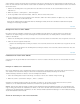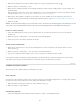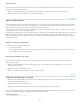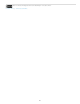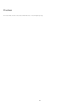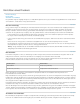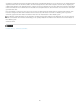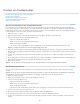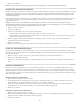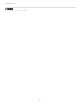Operation Manual
Nach oben
Nach oben
Hinweis:
anderen Rahmen verketten, wird die Tabelle in diesem Rahmen fortgesetzt. Der Übergang zwischen verketteten Rahmen erfolgt zeilenweise. Sie
können eine Zeile nicht über mehrere Rahmen verteilen. Stellen Sie Tabellenkopf- und -fußzeilen ein, damit Informationen für den neuen Rahmen
übernommen werden.
1. Platzieren Sie die Einfügemarke in der gewünschten Zeile oder wählen Sie in den Zeilen, die Sie zusammenhalten möchten, einen
Zellbereich aus.
2. Wählen Sie „Tabelle“ > „Zellenoptionen“ > „Zeilen und Spalten“.
3. Um die ausgewählten Zeilen zusammenzuhalten, wählen Sie „Nicht von nächster Zeile trennen“.
4. Um einen Zeilenwechsel an einer festgelegten Position einzustellen, wählen Sie im Menü „Startzeile“ eine Option aus (z. B. „In nächstem
Rahmen“) und klicken Sie anschließend auf „OK“.
Wenn Sie eine Tabelle erstellen, die über beide Seiten des Druckbogens verläuft, können Sie in der Mitte der Tabelle eine leere Spalte
hinzufügen, um Versatzstege zu erstellen.
Einfügen von Text vor einer Tabelle
Eine Tabelle ist mit dem unmittelbar vorhergehenden und dem unmittelbar folgenden Absatz fest verbunden. Wenn Sie am Anfang eines
Textrahmens eine Tabelle einfügen, können Sie die Einfügemarke nicht durch Klicken über der Tabelle platzieren. Verwenden Sie dazu
stattdessen die Pfeiltasten.
1. Platzieren Sie die Einfügemarke am Anfang des Absatzes in der ersten Zelle, drücken Sie die Nach-links-Taste und geben Sie den Text ein.
2. Führen Sie einen der folgenden Schritte durch:
Platzieren Sie die Einfügemarke am Anfang des Absatzes in der ersten Zelle, drücken Sie die Nach-links-Taste und geben Sie den Text
ein.
Bei vertikalen Tabellen platzieren Sie die Einfügemarke am Anfang des Absatzes in der ersten Zelle, drücken die Nach-oben-Taste und
geben dann den Text ein.
Formatieren von Text in einer Tabelle
Generell können Sie die gleichen Methoden zum Formatieren von Text in einer Tabelle verwenden, mit denen Sie Text außerhalb einer Tabelle
formatieren.
Einfügen von Tabulatoren in Tabellenzellen
Wenn sich die Einfügemarke in einer Tabelle befindet, springt sie durch Drücken der Tabulatortaste in die nächste Zelle. Sie können dennoch
einen Tabulator in eine Tabellenzelle einfügen. Definieren Sie im Tabulatorbedienfeld Tabulatoreinstellungen für die Tabelle.
Tabulatoreinstellungen betreffen den Absatz, in dem sich die Einfügemarke befindet.
1. Setzen Sie die Einfügemarke mit dem Textwerkzeug an die Stelle, an der Sie einen Tabulator einfügen möchten.
2. Wählen Sie „Schrift“ > „Sonderzeichen einfügen“ > „Andere“ > „Tabulator“.
Zum Ändern der Tabulatoreinstellungen wählen Sie die Spalten oder Zellen aus, die Sie ändern möchten. Klicken Sie dann auf „Schrift“ >
„Tabulatoren“, um das Tabulatorbedienfeld einzublenden, und ändern Sie die gewünschten Einstellungen.
Wenn Sie einer Zelle oder Gruppe von Zellen mit dem Tabulatorlineal einen Dezimaltabulator zuweisen, ist es normalerweise nicht
nötig, am Anfang jedes Absatzes die Tabulatortaste zu drücken, um den Text in den Zellen dezimal auszurichten. Die Absätze werden vielmehr
automatisch an dem Dezimalzeichen ausgerichtet, es sei denn, der Absatz enthält zusätzliche Formatierungen, z. B. eine zentrierte Ausrichtung,
die den Dezimaltabulator außer Kraft setzt.
Ändern der Ausrichtung von Text in einer Tabellenzelle
270